Configuration initiale de l'iPhone 6
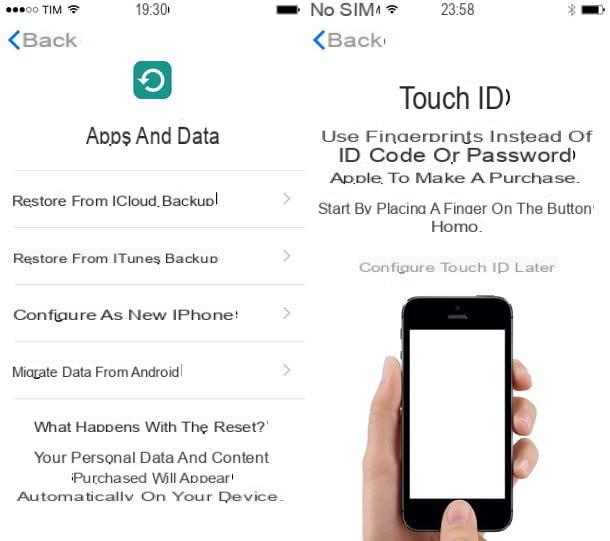
Si vous utilisez un iPhone pour la première fois et que vous souhaitez de l'aide pour configurer votre téléphone, procédez comme suit : Ouvrez le carton blanc trouvé dans la boîte de l'iPhone, sortez le petit pince en métal contenu à l'intérieur et l'utiliser pour exercer une légère pression sur le foro trouvé sur le côté droit du téléphone. La fente pour insérer la carte SIM s'ouvrira. Alors prends le tien Nano-SIM, placez-le dans le "tiroir" que vous avez extrait de l'iPhone (pour que ses bords correspondent à ceux du "tiroir") et réinsérez la fente dans son logement d'origine.
Si vous n'avez pas encore de Nano-SIM, rendez-vous dans n'importe quel centre de votre opérateur téléphonique et demandez-en. Cela ne devrait pas vous coûter plus de 10 euros. Si, pour une raison ou une autre, vous ne pouvez pas vous rendre en magasin, essayez mon tutoriel sur comment découper une Nano SIM et découvrez comment obtenir une Nano-SIM à partir d'une Micro-SIM ou d'une SIM standard.
Une fois la carte insérée dans l'iPhone, allumez l'appareil (en maintenant la touche enfoncée quelques secondes BOOSTEZ VOTRE CROISSANCE AVEC NOS SOLUTIONS DE MARKETING ET DE VENTE ! situé sur le côté droit du terminal) et préparez-vous à passer par le processus de configuration iOS initial.
La procédure pour configurer l'iPhone 6 se compose de quelques étapes simples. Vous devez d'abord choisir le langue dans lequel utiliser iOS et vous devez indiquer le vôtre pays de résidence. Après cela, vous devez vous connecter à Internet en sélectionnant un réseau sans fil parmi ceux disponibles, vous devez choisir d'activer ou non i services de location (le GPS) et vous devez choisir de configurer votre "iPhone par" en tant que nouvel iPhone ou s'il faut restaurer une sauvegarde précédente à partir de iCloud o iTunes.
Ensuite, connectez-vous au vôtre Apple ID (ou créez-en un nouveau en suivant mon tutoriel sur la création d'un compte iCloud), acceptez les conditions d'utilisation d'iOS (en appuyant sur le bouton J ’accepte deux fois de suite) et choisissez si vous souhaitez utiliser les services liés à iCloud (pour enregistrer les données du système et des applications en ligne et les synchroniser sur plusieurs appareils).
À ce stade, configurez le capteur ID tactile afin de pouvoir déverrouiller l'iPhone et valider les achats sur l'App Store via votre empreinte digitale (il suffit de placer votre doigt sur le bouton Home pendant quelques secondes) et de créer un code de sécurité pour déverrouiller le terminal ; choisir d'activer ou non le porte-clés iCloud (pour stocker vos mots de passe sur le cloud) et configurer Siri, l'assistant personnel qui vous permet d'interagir avec le téléphone en utilisant votre voix.
Enfin, choisissez si vous souhaitez fournir statistiques d'utilisation anonymes aux développeurs Apple et tiers, définissez le mode zoom favori pour les icônes de l'écran d'accueil et… profitez de votre nouvel iPhone 6 !
iCloud

Parlons maintenant un peu des services offerts par iCloud.
iCloud, comme évoqué plus haut, est la plateforme de stockage cloud d'Apple qui permet de stocker les données de votre iPhone sur le cloud (donc sur Internet) et de les synchroniser automatiquement sur différents appareils : autres iPhones, mais aussi iPads, Macs et même Windows PC (via un client spécial téléchargeable gratuitement sur Internet).
Le service est gratuit, mais seulement jusqu'à 5GB. Si vous souhaitez plus d'espace pour stocker vos données, vous devez vous abonner à l'un des forfaits iCloud payants. Le prix de ces forfaits est de 99 centimes/mois pour 50 Go de stockage, 2,99 euros/mois pour 200 Go de stockage et 9,99 euros/mois pour 2 To de stockage.
Pour vérifier qu'iCloud est régulièrement actif sur votre iPhone 6, accédez au menu avec le impostazioni appareil iOS (l'icône d'engrenage grise sur l'écran d'accueil) et assurez-vous que votre identifiant Apple est sur l'écran qui s'ouvre. Si vous utilisez une version iOS antérieure à 10.3, vous devez accéder au menu pour vérifier votre compte iCloud Paramètres> iCloud.
S'il n'y a pas encore de compte iCloud configuré sur votre iPhone, connectez-vous à votre identifiant Apple en appuyant sur l'élément approprié. Si, par contre, il existe un compte configuré autre que celui que vous souhaitez utiliser, appuyez d'abord sur la rubrique relative àcompte actuellement configuré sur le téléphone, puis sur le bouton Sortie qui se trouve en bas et connectez-vous avec le nouvel identifiant Apple que vous souhaitez utiliser sur votre "iPhone par".
Les options que vous voyez dans le iCloud Je vous conseille de les garder tous actifs : iCloud Drive (qui sert à stocker les documents de l'application) ; Photos (pour la sauvegarde et la synchronisation des photos en ligne) ; Mail, Contacts, Calendriers, Rappels, Safari (c'est-à-dire signets, historique de navigation, etc.), Notes, Portefeuille, Sauvegarde, Porte-clés et Localiser mon iPhone.
Trouvez mon iPhone est un service antivol gratuit qui vous permet de localiser et de contrôler votre iPhone à distance en cas de vol ou de perte. C'est très utile, découvrez comment l'utiliser en lisant mon guide sur la façon de trouver l'iPhone.
Quant aux photos, il y a une distinction importante à faire entre Bibliothèque de photos ICloud e Diffusion de photos. Le premier est un service qui permet de stocker des photos et vidéos sur le cloud en permanence, il est gratuit mais nécessite beaucoup d'espace sur iCloud (et nécessite donc l'un des forfaits payants de la plateforme de stockage cloud d'Apple). Le second, en revanche, ne stocke que les photos et de manière non permanente : il conserve les 1.000 30 dernières images enregistrées sur l'iPhone pendant 5 jours maximum, mais en revanche il n'érode pas l'espace sur iCloud (il peut donc également être utilisé avec le forfait gratuit XNUMX Go du service). Je vous en ai parlé plus dans mon article sur la façon de stocker des photos sur iCloud : découvrez-le, je le recommande.
Si vous souhaitez plus d'informations sur iCloud et que vous souhaitez apprendre à gérer l'espace disponible, essayez de suivre les instructions contenues dans mes guides sur la façon d'utiliser iCloud et de libérer de l'espace sur iCloud.
Gestion des applications et des données

Après avoir beaucoup parlé du cloud, il semble juste de "revenir sur terre" et de parler des données physiquement présentes sur la mémoire de l'iPhone, qui comme on le sait ne peuvent pas être étendues avec des cartes SD et doivent donc être gérées judicieusement.
Pour avoir une vue complète des données sur la mémoire de votre iPhone (et savoir lesquelles prennent le plus de place), allez dans le menu de impostazioni d'iOS et passez à Général> Appareil et espace iCloud> Gérer l'espace (sous le titre Espace de l'appareil). Un écran s'ouvrira avec la liste des applications qui occupent le plus de place (par ordre de "poids"). Identifiez donc les applications superflues, dont vous n'avez plus besoin, et supprimez-les en appuyant d'abord sur leur icône puis sur la rubrique Supprimer l'application présent dans l'écran qui s'ouvre.
Quant à la gestion de la musique et des photos (autres contenus qui prennent beaucoup de place sur la mémoire de l'iPhone), je vous recommande d'ouvrir les applications concernées et de supprimer « manuellement » tous les contenus que vous ne jugez plus indispensables. Essayez de suivre les instructions que vous trouverez dans mes guides sur la façon de libérer de l'espace sur iPhone, de supprimer de la musique de l'iPhone et d'importer des photos de l'iPhone et vous devriez pouvoir gérer assez bien la mémoire de votre "iPhone par".
Batteria

Un autre aspect à « soigner » avec une attention particulière dans un iPhone est le consommation de la batterie par candidatures.
Pour savoir quelles applications consomment le plus d'énergie, rendez-vous dans le menu Paramètres> Batterie de votre iPhone 6 et utilisez les onglets heures 24 e Jour 7 pour savoir quelles applications ont le plus pesé sur la batterie au cours du dernier jour ou de la dernière semaine.
Les applications qui consomment le plus, en général, sont celles des réseaux sociaux (Facebook en premier lieu) et toutes celles qui utilisent des fonctions de géolocalisation. Pour savoir comment limiter leurs activités et augmenter l'autonomie moyenne de votre iPhone, mettez en pratique les conseils que vous trouverez dans mon tutoriel sur comment économiser la batterie de l'iPhone.
Courrier et contacts

Si au cours de la procédure de configurer l'iPhone 6 vous avez associé un identifiant Apple à votre « iPhone par », vous devriez déjà pouvoir recevoir et envoyer des messages via votre adresse e-mail @iCloud.com.
Pour ajouter d'autres comptes de messagerie à Mail (le client de messagerie inclus "standard" dans iOS), allez dans le menu Paramètres> Courrier iPhone et appuie sur le bouton Ajouter un compte. Sélectionnez ensuite le service de messagerie que vous souhaitez configurer dans Mail (Gmail, iCloud, Hotmail, Yahoo!, Aol, Microsoft Exchange, Outlook o Autre) et saisissez les données de ce dernier dans le formulaire qui vous est proposé.
A la fin de la procédure, vous pouvez décider d'utiliser le compte qui vient d'être ajouté à l'iPhone uniquement pour les e-mails ou également pour la synchronisation des contacts. Dans ce cas, vous pouvez également définir votre nouveau compte comme compte par défaut pour la synchronisation des contacts, sélectionnez-le simplement dans le menu Paramètres> Courrier> Compte par défaut ou depuis le menu Paramètres> Contacts> Compte par défaut.
Attention: Gmail ne prend pas en charge les notifications push dans Mail. Pour contourner cette limitation, vous pouvez installer un client de messagerie alternatif tel qu'Outlook ou l'application officielle Gmail. Pour plus d'informations sur le fonctionnement de Mail sur iPhone, lisez plutôt mon didacticiel sur la configuration de Mail sur iPhone.
connexion Internet

Pour vous connecter à un nouveau réseau Wi-Fi avec votre iPhone, allez dans le menu Paramètres> Wi-Fi d'iOS, sélectionnez le nom du réseau auquel vous souhaitez vous connecter et entrez la clé d'accès. Facile, non ?
Connexion au réseau 3G / LTE cela devrait être tout aussi simple, dans le sens où il devrait se déclencher automatiquement dès que l'iPhone se trouve dans une zone où il n'y a pas de réseaux Wi-Fi disponibles (en supposant que votre forfait de données le permet et qu'il y ait une "portée").
Si la connexion 3G ou LTE ne fonctionne pas sur votre iPhone, allez dans le menu Paramètres> Mobile d'iOS, assurez-vous que l'option Données cellulaire est actif et choisissez 4G o 3G du menu Options de données cellulaires> Voix et données. Ensuite, allez au menu Paramètres> Cellulaire> Options de données cellulaires> Réseau de données cellulaires et vérifiez que les APN de votre opérateur sont correctement définis.
Pour savoir quels sont les bons APN à utiliser, lisez mes guides sur la façon de configurer Internet TIM, comment configurer Internet Wind et comment configurer Internet Vodafone, ou consultez directement le site Web de votre opérateur téléphonique.
Sonneries et fonds d'écran

Vous en avez marre de la sonnerie par défaut de votre iPhone 6 ? Aucun problème. Vous pouvez ouvrir leiTunes Store et achetez les sonneries disponibles sur l'Apple Store officiel, ou vous pouvez créer des sonneries dans iTunes (sur votre ordinateur) et les transférer sur votre "iPhone par". C'est vraiment aussi simple que cela, si vous voulez en savoir plus, lisez mon tutoriel sur la façon de télécharger des sonneries iPhone.
Changer le fond d'écran est également un jeu d'enfant sur l'iPhone. Tout ce que vous avez à faire est d'aller au menu Paramètres> Fond d'écran d'iOS et sélectionnez l'élément Choisissez un nouveau fond d'écran de l'écran qui s'ouvre. Vous pouvez choisir l'un des fonds d'écran par défaut de l'iPhone ou l'une des photos du rouleau iOS.
Mises à jour

La mise à jour du système d'exploitation de l'iPhone est très importante. Cela permet non seulement de garder votre smartphone en sécurité à tout moment (car les mises à jour corrigent également les failles de sécurité trouvées dans iOS), mais vous permet également de profiter de toutes les nouvelles fonctions qu'Apple introduit progressivement dans son logiciel.
Il existe deux manières de mettre à jour le système d'exploitation de l'iPhone : OTA (en direct) qui permet de télécharger les mises à jour directement sur l'iPhone et de les installer "à la volée", et les plus classiques, via iTunes, qui consiste à connecter le téléphone à l'ordinateur. Pour en savoir plus, consultez mon tutoriel sur la mise à jour d'iOS.
Sauvegarde de données

À ce stade, il semble juste de dire quelques mots sur les fonctions de sauvegarde et de synchronisation qui vous permettent de garder en sécurité les données hébergées sur votre "iPhone".
Pour créer une sauvegarde des données sur votre iPhone, vous pouvez utiliser iCloud e iTunes. Dans le premier cas, dès que le téléphone est chargé et connecté à un réseau sans fil, une sauvegarde des données, des applications et des paramètres sur Internet est créée. Dans le second cas, vous devez connecter l'iPhone à l'ordinateur et y transférer les données à l'aide d'iTunes.
Les deux systèmes de sauvegarde sont complémentaires, et je vous recommande d'utiliser les deux. Pour en savoir plus, consultez mon guide sur la sauvegarde de l'iPhone.
Autres réglages

Ce que nous venons de voir ensemble ne sont que quelques-unes des façons dont cela est possible configurer l'iPhone 6, mais il existe en fait des tonnes de paramètres et de préférences qui peuvent être modifiés dans iOS.
Par exemple, en allant dans le menu Paramètres> Téléphone vous pouvez ajuster les préférences liées à la messagerie vocale, au transfert d'appel et vous pouvez bloquer les appels iPhone. En allant au menu Paramètres> Général> Clavier vous pouvez changer le clavier iOS par défaut, en vous déplaçant dans le menu Hotspot personnel vous pouvez utiliser l'iPhone comme routeur et partager la connexion Internet avec d'autres appareils, et la liste pourrait s'allonger encore et encore.
Mon conseil est de prendre un peu de temps, essayez d'explorer chaque élément du menu réglages d'iOS et essayez d'approfondir ce dernier avec des recherches ciblées sur Internet (peut-être au sein de ce blog, où j'ai traité à plusieurs reprises de l'iPhone et de ses paramètres).
Restaurer l'iphone

Souhaitez-vous restaurer un iPhone à son état d'usine et le configurer comme s'il s'agissait d'un nouveau terminal ? Dans ce cas, vous pouvez aller au menu Paramètres> Général> Réinitialiser d'iOS et sélectionnez l'élément Initialiser le contenu et les paramètres à partir de l'écran qui s'ouvre, ou vous pouvez connecter votre téléphone à votre PC et lancer la procédure de restauration via iTunes.
Dans les deux cas, toutes les données, applications et paramètres seront supprimés de la mémoire de l'"iPhone par" (même si vous aurez la possibilité de restaurer toutes les sauvegardes précédentes, y compris d'autres iPhones, via iCloud et iTunes). Si vous voulez en savoir plus, lisez mon guide sur la réinitialisation de l'iPhone 6.
Comment configurer l'iPhone 6











